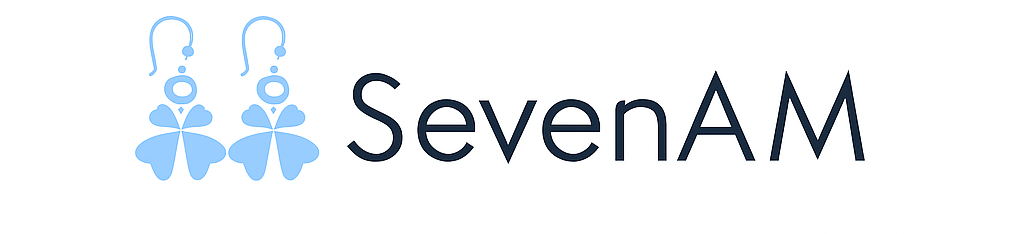Trong công việc và học tập, việc chuyển Word sang PDF trở thành nhu cầu thiết yếu để bảo toàn định dạng, chia sẻ dễ dàng và đảm bảo tính bảo mật cho tài liệu. Nhiều người gặp khó khăn khi muốn giữ nguyên bố cục, font chữ hay hình ảnh trong file Word khi gửi cho đồng nghiệp hoặc đối tác. Bài viết dưới đây, sevenam.vn sẽ hướng dẫn chi tiết các phương pháp chuyển Word sang PDF hiệu quả, từ công cụ tích hợp sẵn trong Microsoft Word, Google Docs cho đến các công cụ trực tuyến uy tín, giúp bạn thực hiện nhanh chóng và an toàn.
Giới Thiệu Tổng Quan Về Việc Chuyển Word Sang Pdf
Việc chuyển Word sang PDF là nhu cầu phổ biến trong công việc văn phòng, học tập và quản lý tài liệu. PDF là định dạng ổn định, giữ nguyên bố cục, font chữ và hình ảnh, giúp người nhận xem tài liệu mà không lo bị chỉnh sửa hoặc lỗi hiển thị. Trong khi đó, Word (DOC/DOCX) thường dễ bị thay đổi định dạng khi mở trên các thiết bị hoặc phiên bản khác nhau.
Với sự phát triển của công nghệ, hiện nay có nhiều công cụ trực tuyến và phần mềm hỗ trợ chuyển đổi từ Word sang PDF một cách nhanh chóng, tiện lợi và hoàn toàn miễn phí. sevenam.vn sẽ giới thiệu chi tiết các phương pháp, công cụ phổ biến và những lưu ý quan trọng khi thực hiện chuyển đổi.
Lợi Ích Của Việc Chuyển Word Sang Pdf
Việc chuyển Word sang PDF không chỉ là thao tác kỹ thuật mà còn mang lại nhiều lợi ích thiết thực trong công việc, học tập và quản lý tài liệu:
- Bảo toàn định dạng tài liệu: Khi chuyển Word sang PDF, tất cả bố cục, font chữ, hình ảnh, bảng biểu và liên kết trong tài liệu được giữ nguyên hoàn toàn. Điều này giúp file không bị sai lệch khi mở trên các thiết bị khác nhau hoặc phiên bản Word khác, đặc biệt quan trọng với tài liệu có thiết kế phức tạp như báo cáo, hợp đồng hay giáo trình.
- Dễ chia sẻ và in ấn: File PDF có dung lượng thường nhỏ hơn so với Word, dễ gửi qua email hoặc các nền tảng trực tuyến mà không lo bị lỗi font hay hỏng dữ liệu. Khi in, PDF hiển thị chính xác bố cục, lề và hình ảnh, đảm bảo bản in giống hệt file gốc, giúp tiết kiệm thời gian chỉnh sửa và chuẩn bị tài liệu.
- Bảo mật và hạn chế chỉnh sửa: chuyển Word sang PDF cho phép người dùng đặt mật khẩu, hạn chế in, sao chép hoặc chỉnh sửa nội dung. Tính năng này rất hữu ích khi chia sẻ tài liệu nhạy cảm như hợp đồng, báo cáo nội bộ hay các văn bản pháp lý, đảm bảo thông tin quan trọng không bị lạm dụng hoặc thay đổi trái phép.
- Tương thích với nhiều nền tảng: PDF có thể mở trên mọi hệ điều hành phổ biến như Windows, macOS, Linux, Android và iOS mà không cần cài đặt Microsoft Word. Điều này giúp người nhận dễ dàng truy cập và đọc tài liệu mọi lúc, mọi nơi, đồng thời hỗ trợ các thiết bị di động và trình duyệt web.
- Giúp quản lý và lưu trữ hiệu quả: chuyển Word sang PDF dễ dàng lưu trữ, tìm kiếm và nén dung lượng so với Word. Khi cần tra cứu tài liệu cũ, PDF cho phép tìm kiếm nhanh bằng từ khóa, gắn thẻ và sắp xếp hợp lý, thuận tiện cho việc lưu trữ lâu dài mà không lo bị thay đổi nội dung.
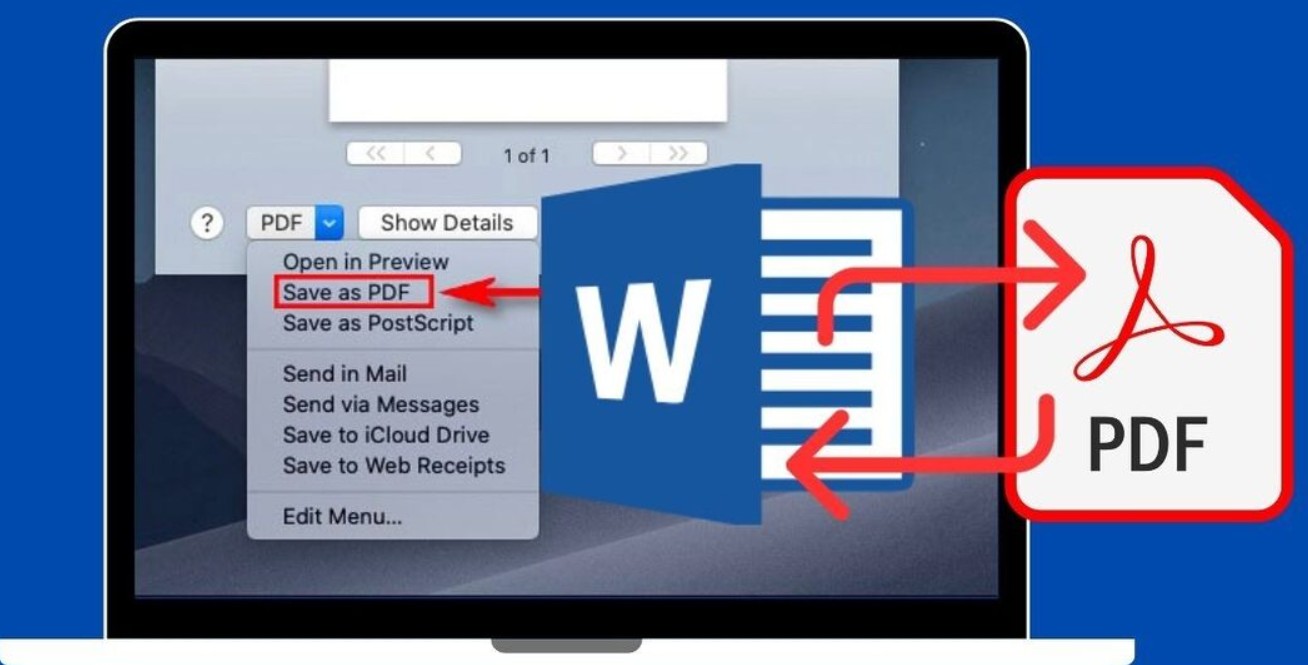
Các Cách Chuyển Word Sang Pdf Hiệu Quả
Trước khi chuyển chuyển Word sang PDF, bạn cần lựa chọn phương pháp phù hợp dựa trên thiết bị, nhu cầu về chất lượng file và mức độ bảo mật. Việc hiểu rõ các cách thức này giúp tiết kiệm thời gian, tránh lỗi định dạng và đảm bảo an toàn dữ liệu. Dưới đây là các phương pháp phổ biến và chi tiết:
Sử dụng Microsoft Word
Microsoft Word tích hợp sẵn tính năng chuyển Word sang PDF, thích hợp khi bạn có sẵn phần mềm trên máy tính:
- Mở tài liệu Word: Khởi động Word và mở file cần chuyển đổi. Hãy đảm bảo file đã được chỉnh sửa xong và định dạng chuẩn.
- Chọn chức năng xuất file: Vào File → Save As → PDF hoặc Export → Create PDF/XPS Document. Đây là thao tác chuẩn, giữ nguyên bố cục, font chữ, hình ảnh và liên kết trong tài liệu.
- Chọn vị trí lưu và đặt tên file: Chọn thư mục trên máy tính để lưu file PDF, đặt tên dễ nhớ, sau đó nhấn Save.
Ưu điểm của cách này là giữ nguyên toàn bộ định dạng, thao tác nhanh chóng và không cần cài thêm phần mềm. Đây cũng là cách an toàn, bảo mật nhất vì dữ liệu không phải tải lên internet.
Sử dụng Google Docs
Google Docs là giải pháp trực tuyến phù hợp chuyển Word sang PDF khi bạn không cài Microsoft Word hoặc muốn thao tác trên nhiều thiết bị khác nhau:
- Tải file Word lên Google Drive: Mở Google Drive, kéo thả file Word hoặc dùng nút New → File upload để đưa tài liệu lên.
- Mở bằng Google Docs: Click vào file vừa tải lên và chọn Open with → Google Docs. Tài liệu sẽ được hiển thị trong trình soạn thảo trực tuyến.
- Chuyển sang PDF: Chọn File → Download → PDF Document (.pdf). File sẽ được tải về thiết bị với định dạng PDF, giữ nguyên bố cục và hình ảnh.
Phương pháp này tiện lợi khi bạn làm việc online, có thể thao tác trên máy tính, điện thoại hoặc tablet mà không cần cài Word. Tuy nhiên, bạn nên kiểm tra kỹ nội dung, đặc biệt với các bảng biểu hoặc hình ảnh phức tạp, vì đôi khi định dạng có thể bị lệch nhẹ.
Dùng công cụ trực tuyến
Nhiều trang web miễn phí cho phép chuyển Word sang PDF nhanh chóng, thích hợp với người không muốn cài phần mềm:
- Truy cập trang web uy tín: Các dịch vụ phổ biến gồm SmallPDF, ILovePDF, PDF2Go. Chỉ cần mở trình duyệt và truy cập trang web.
- Tải file Word lên: Chọn nút Upload/Choose File, chọn file Word từ máy tính hoặc điện thoại.
- Chọn chuyển đổi sang PDF: Thông thường chỉ cần nhấn Convert to PDF hoặc tương tự, hệ thống sẽ xử lý file ngay lập tức.
- Tải file PDF về máy: Sau khi chuyển đổi hoàn tất, nhấn Download để lưu file PDF về thiết bị.
Ưu điểm là thao tác nhanh, không cần cài đặt phần mềm và hỗ trợ nhiều định dạng khác nhau. Tuy nhiên, bạn cần lưu ý chọn các trang web uy tín để tránh rủi ro bảo mật, đặc biệt khi tài liệu chứa thông tin nhạy cảm.
Những Lưu Ý Quan Trọng Khi Chuyển Word Sang Pdf
Khi chuyển Word sang PDF, việc giữ nguyên định dạng, bảo mật và hiển thị chính xác là vô cùng quan trọng. Nhiều người thường bỏ qua bước kiểm tra trước khi xuất file, dẫn đến lỗi font chữ, hình ảnh hoặc bảng biểu bị lệch. Bên cạnh đó, việc chọn công cụ uy tín cũng giúp tránh rủi ro bảo mật và bảo vệ thông tin nhạy cảm. Dưới đây là những điểm cần lưu ý để quá trình chuyển đổi diễn ra thuận lợi và an toàn.
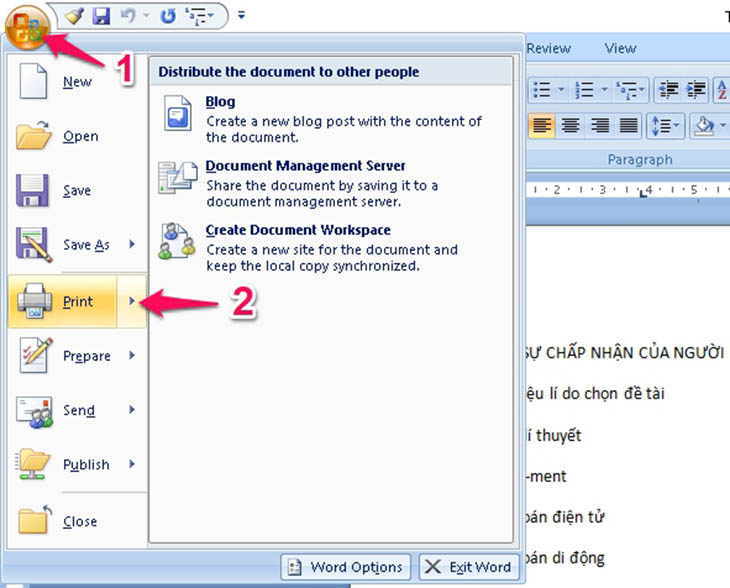
Kiểm tra font chữ và hình ảnh trước khi chuyển
Trước khi chuyển Word sang PDF, hãy chắc chắn rằng tất cả font chữ đều được cài đặt và hình ảnh hiển thị đúng trên Word. Việc này giúp PDF giữ nguyên bố cục, tránh lỗi hiển thị khi mở trên thiết bị khác. Với những tài liệu quan trọng, bạn nên thử xuất một bản PDF mẫu để kiểm tra trước.
Đảm bảo liên kết và bảng biểu hiển thị chính xác
Nếu file Word chứa nhiều liên kết, bảng biểu hoặc đồ họa, cần kiểm tra kỹ lưỡng trước khi chuyển Word sang PDF. Một số định dạng phức tạp có thể bị lệch hoặc mất liên kết nếu công cụ chuyển đổi không hỗ trợ đầy đủ. Hãy sử dụng các phương pháp uy tín như Word, Google Docs hoặc công cụ trực tuyến đáng tin cậy.
Chọn công cụ uy tín để tránh rủi ro bảo mật
Không nên sử dụng các trang web hoặc phần mềm chuyển Word sang PDF không rõ nguồn gốc, vì có thể chứa virus hoặc phần mềm gián điệp. File Word có thể bị rò rỉ dữ liệu quan trọng nếu tải lên các nền tảng không an toàn. Luôn lựa chọn các công cụ được đánh giá cao và có chứng nhận bảo mật.
Bảo mật file PDF nếu cần
Nếu tài liệu chứa thông tin nhạy cảm, nên đặt mật khẩu hoặc hạn chế chỉnh sửa cho file PDF. Microsoft Word, Google Docs và nhiều công cụ trực tuyến đều hỗ trợ thiết lập quyền bảo mật. Điều này giúp bảo vệ nội dung, tránh việc sao chép, in ấn hoặc chỉnh sửa trái phép.
Kết Luận
Việc chuyển Word sang PDF là thao tác quan trọng giúp bảo vệ nội dung, giữ nguyên định dạng và thuận tiện khi chia sẻ, in ấn. Với các công cụ sẵn có từ Microsoft Word, Google Docs hay các nền tảng trực tuyến uy tín, bạn có thể thực hiện chuyển đổi nhanh chóng và an toàn. Hiểu rõ các phương pháp và lưu ý sẽ giúp bạn quản lý tài liệu hiệu quả hơn, phục vụ tốt cho công việc, học tập và lưu trữ cá nhân.